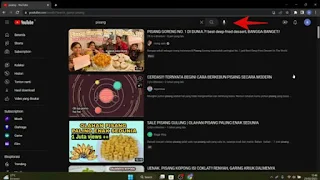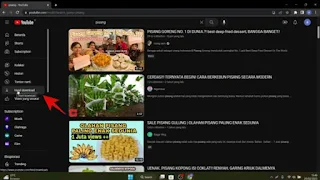Cara Mendownload Video dari YouTube yang Baru
Tak dapat dimungkiri sebagian
besar masyarakat mulai meninggalkan acara TV, kemudian beralih ke YouTube. Oleh
karena itu, kamu bisa menonton acara favorit berulang kali, bahkan tanpa
menyedot kuota ekstra dengan mengunduhnya terlebih dulu. Videonya pun dapat
ditonton secara offline setiap hari.
Cara Mendownload Video dari YouTube
 |
| download video dari Youtube. |
YouTube merupakan platform streaming video online yang sudah hadir sejak tahun 2005-an silam. Tak ayal, eksistensinya semakin berkembang dan sukses menyita atensi publik di seluruh dunia. Beberapa orang bahkan mulai meraup pundi rupiah dari konten YouTube.
Fenomena ini membuatmu penasaran untuk menonton video apa saja yang sedang hype.
Kamu dapat menyimpan konten tersebut di laptop atau smartphone
masing-masing. Selain itu, videonya bisa diakses kapan saja dan dimana saja lho.
Cara Mendownload Video dari YouTube Offline
Kamu pasti ingin menonton konten
YouTube tanpa menghabiskan kuota, kan? Jangan khawatir karena solusinya hany
bisa ditemukan melalui pembahasan dibawah ini:
Langkah 1: Cari Konten YouTube
Untuk mengunduh konten video terbaik dari YouTube, simaklah langkah-langkah awal dibawah ini:
- Akses website www.youtube.com melalui peramban browser di laptop atau PC kamu.
- Cari salah satu video yang diinginkan, caranya dengan mengetik kata kunci sesuai dengan topik videonya.
- Klik Enter.
Langkah 2: Pilih Menu Download
Jika sudah ketemu, maka kamu bisa melanjutkan tutorialnya seperti berikut:
- Cari salah satu video dari daftar konten yang sudah muncul di layar.
- Klik Menu dengan mengetuk simbol titik tiga pada salah satu video yang diinginkan.
- Pilih menu Unduh atau Download.
- Video akan langsung diunduh secara otomatis.
Langkah 3: Buka Tab Hasil
Unduhan
Untuk mengetahui video tersebut
sudah terunduh atau belum, buka tab Hasil Unduhan atau Download Result.
Opsi ini berada di samping kiri layar, tepatnya dibawah menu Tonton Nanti atau
Watch Later.
Langkah 4: Lihat Video
Kamu akan melihat daftar video
yang sudah diunduh. Cek kembali konten mana saja yang ingin ditonton secara offline.
Langkah 5: Matikan Koneksi
Internet
Video tersebut sudah dapat ditonton
secara offline. Jangan lupa untuk mematikan koneksi internet, tepatnya
pada menu bar di bagian kanan bawah layar. Jika sudah, kontennya bisa langsung
dilihat.
Metode 2. dengan Situs SaveFrom.net
SaveFrom.net adalah website yang berfungsi untuk mengunduh konten video dari YouTube. Alhasil, kamu pun dapat menontonnya tanpa kuota lho. Berikut langkah-langkahnya yang perlu dicoba, yaitu:
- Buka aplikasi YouTube melalui HP atau PC kamu.
- Cari salah satu video yang ingin diunduh.
- Jika sudah ketemu, ketuk opsi Salin Tautan Video atau Copy URL Video.
- Akses website www.savefrom.net.
- Masukkan URL video ke kolom yang tersedia.
- Klik Enter atau Download.
- Atur resolusi video sesuai dengan keinginan.
- Klik Download untuk konfirmasi.
- Terakhir, tunggu beberapa saat hingga proses pengunduhannya selesai.
Metode 3. dengan Situs TubeNinja.net
Website berikutnya yang berguna untuk mengunduh video YouTube adalah TubeNinja.net. Jika ingin menggunakannya, simaklah panduannya dengan benar dibawah ini:
- Buka aplikasi atau situs YouTube di HP dan PC kamu.
- Cari konten yang ingin diunduh.
- Salin URL atau tautan video pada bagian address bar di bagian atas.
- Kemudian, akses website www.tubeninja.net.
- Masukkan URL video ke kolom yang ada.
- Atur kualitas video yang diinginkan.
- Klik Download.
- Jika diunduh melalui smartphone, tekan dan tahan icon video, lalu ketuk opsi Download Video.
- Pilih menu Save Video as kalau diunduh melalui PC.
- Terakhir, ganti nama video tersebut dengan benar (jika perlu).
Metode 4. dengan Situs Y2Mate
Kamu bisa menggunakan website Y2Mate, agar konten YouTube dapat diunduh dan ditonton secara offline. Interface nya simpel, kamu pun mampu mengoperasikannya dengan mudah. Berikut langkah-langkahnya yang perlu diketahui, diantaranya:
- Akses situs resmi YouTube terlebih dulu.
- Cari video yang ingin diunduh.
- Salin URL atau tautan video tersebut.
- Jika sudah disalin, akses laman www.y2mate.com melalui tab lain.
- Isi tautan video ke kolom yang tersedia.
- Atur resolusi video yang diinginkan.
- Klik Download.
- Terakhir, tekan tombol Download lagi untuk menyimpan video tersebut.
Metode 5. dengan Situs 9convert
Situs 9convert sudah menjadi alternatif kalau kamu ingin mengunduh video dari YouTube. Setiap orang bisa menggunakannya dengan mudah lho. Berikut panduannya yang perlu diperhatikan, diantaranya:
- Pertama, temukan salah satu konten YouTube yang ingin diunduh.
- Copy tautan video tersebut.
- Jika sudah disalin, akses laman www.9convert.com.
- Pada halaman YouTube Downloader, masukkan link video ke kolom tersedia.
- Klik Start.
- Cari kualitas video yang diinginkan.
- Klik Download.
- Terakhir, tunggu beberapa saat sampai proses download videonya berhasil.
Metode 6. dengan Situs Keepvid.site
Kamu dapat mengakses website keepvid.site untuk mengunduh konten apa saja dari YouTube. Tak hanya itu, situsnya pun bisa diakses melalui browser HP dan PC. Simaklah panduannya dengan baik dan benar dibawah ini:
- Temukan video YouTube yang akan disimpan.
- Copy tautan konten tersebut.
- Berikutnya, akses website www.keepvid.site.
- Isi tautan video ke kolom tersedia.
- Atur resolusi video yang diinginkan, yakni antara MP4 720p dan MP4 1080p.
- Klik Download.
- Terakhir, ketuk opsi Download lagi untuk menyimpan video tersebut.
Metode 7. dengan Situs YT5S.com
Website ini dapat kamu gunakan untuk download video YouTube. Selain itu, proses unduhannya sangat cepat, sedangkan resolusinya pun tinggi. Cara menggunakan situs YT5S.com adalah seperti berikut:
- Cari salah satu konten YouTube yang ingin disimpan.
- Salin URL atau tautan video tersebut.
- Kemudian, buka laman www.yt5s.com.
- Masukkan URL video tersebut ke kolom tersedia.
- Klik Enter atau Start.
- Sistem akan menampilkan daftar format file, mulai dari video sampai MP3.
- Ketuk salah satu format yang diinginkan.
- Pilih menu Get Link.
- Klik Download.
- Video YouTube tersebut akan langsung tersimpan secara otomatis.
Metode 8. dengan Situs SSYouTube
Situs terakhir yang direkomendasikan untuk mengunduh konten dari YouTube adalah SSYouTube. Bahkan, prosesnya paling cepat dibandingkan semua laman yang sudah disebutkan. Cobalah petunjuknya dibawah ini:
- Akses situs resmi YouTube melalui browser laptop atau PC kamu.
- Cari salah satu video yang ingin disimpan.
- Jika sudah ketemu, tambahkan huruf SS di depan link video tersebut.
Klik Enter. - Sistem akan mengarahkanmu ke laman savefrom.net.
- Klik MP4 720p untuk resolusi videonya.
- Atur lokasi penyimpanan file yang diinginkan.
- Terakhir, tunggu beberapa saat hingga videonya tersimpan secara otomatis.
Demikian panduan lengkap tentang
cara mendownload video dari YouTube dengan cepat, sehingga dapat ditonton
secara offline. Selamat mencoba!